เคล็ดลับการอัปเดต Windows 10 Anniversary: ใช้หมึกกับ Sticky Notes และ Cortana
Cortana ผู้ช่วยดิจิทัลในตัวWindows 10 เป็นคุณลักษณะเด่นของระบบปฏิบัติการ การอัปเดตครบรอบ 10 ปีของ Windows ทำให้ Cortana เพิ่มขึ้นอีกเล็กน้อยด้วยการเปิดใช้งานการสนับสนุนในส่วนหลัก ๆ ของระบบ เครื่องมือ Windows Ink Workspace ใหม่มีแอพ Sticky Notes ที่ได้รับการปรับปรุงพร้อมรองรับการเขียนบันทึกด้วยมือและแน่นอนว่ามีคุณสมบัติ Cortana intelligence ในการอัปเดตครบรอบคุณสามารถดำเนินการบางอย่างที่มีประโยชน์เช่นกำหนดเวลาการแจ้งเตือนหรือโทรออก มาดูวิธีการใช้งานกัน
ใช้ Sticky Notes กับ Cortana ใน Windows 10 Anniversary Update
สิ่งแรกที่คุณต้องรู้ คุณลักษณะนี้ต้องการการเชื่อมต่ออินเทอร์เน็ตที่ใช้งานได้ หากไม่มีให้ใช้งานแน่นอนคุณจะไม่เห็นประโยชน์ เนื่องจาก Cortana ใช้ Bing เพื่อช่วยในการทำความเข้าใจข้อมูลคุณจึงป้อน แม้ว่าคุณจะสามารถใช้แอพ Sticky Notes กับสไตลัสได้ แต่ก็ไม่จำเป็นต้องใช้ คุณสามารถป้อนข้อมูลของคุณโดยใช้แป้นพิมพ์ซึ่งดีกว่า ความแปลกใหม่ของการใช้หมึกเป็นสิ่งที่ยอดเยี่ยม
คุณสามารถเปิดบันทึกย่อช่วยเตือนได้สองวิธีโดยคลิกที่ไอคอน Windows Ink Workspace ในพื้นที่แจ้งเตือนหรือ เริ่ม> แอปทั้งหมด> บันทึกย่อช่วยเตือน.

Sticky Notes จะแสดงข้อจำกัดความรับผิดชอบเพื่อขออนุญาตจากคุณเพื่ออนุญาตให้เปิดใช้งานข้อมูลเชิงลึก สิ่งนี้จะช่วยให้ Cortana และ Bing จดจำข้อมูลที่คุณป้อนลงในบันทึกย่อช่วยเตือน
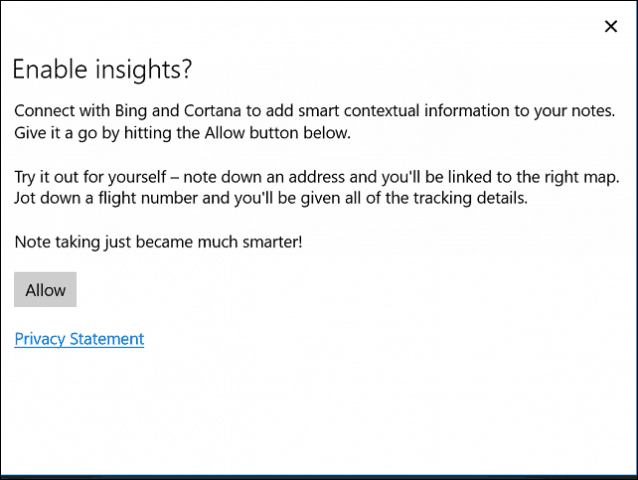
หลังจากตั้งค่า Sticky Notes แล้วให้เริ่มเข้าสู่ข้อความบางส่วนโดยใช้แป้นพิมพ์หรือสไตลัสของคุณ Cortana โดยอัตโนมัติจะระบุข้อมูลที่เกี่ยวข้องและนำเสนองานตามบริบทที่คุณสามารถทำได้ ตัวอย่างเช่นหมายเลขโทรศัพท์จะเป็นตัวเลือกในการโทรออก หากไม่พบแอปที่เหมาะสมคุณสามารถเปิด Store จากนั้นดาวน์โหลด ฉันคิดว่า Skype น่าจะกลายเป็นแอพที่เหมาะสมในไม่ช้า
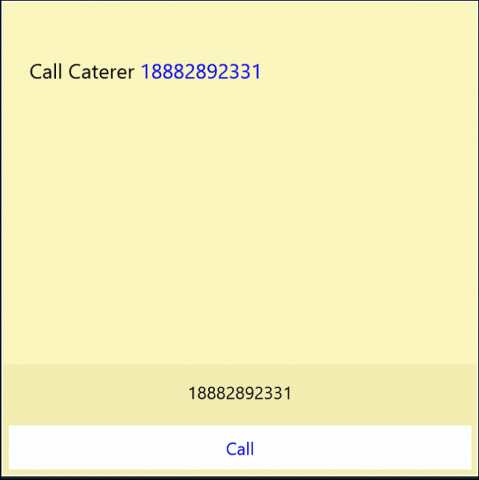
การป้อนการแจ้งเตือนเช่น พรุ่งนี้โทรหาไบรอัน จะให้ Cortana ช่วยคุณป้อนข้อมูลเพิ่มเติมเช่นวันและเวลา
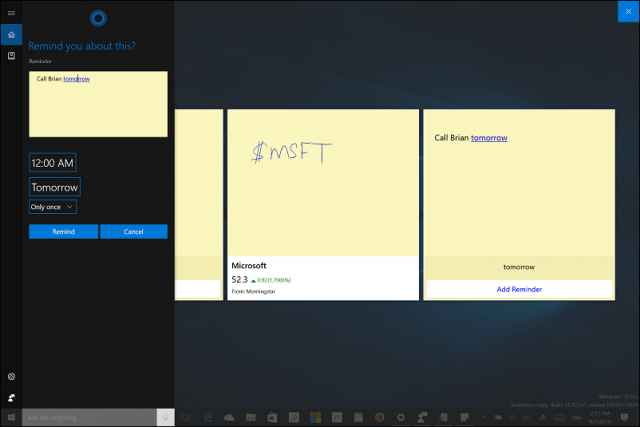
บันทึกย่อช่วยเตือนสามารถใช้เพื่อค้นหาข้อมูลเช่นราคาหุ้นและข้อมูลเที่ยวบิน เพียงใส่เครื่องหมายดอลลาร์ตามด้วยสัญลักษณ์หุ้นของ บริษัท
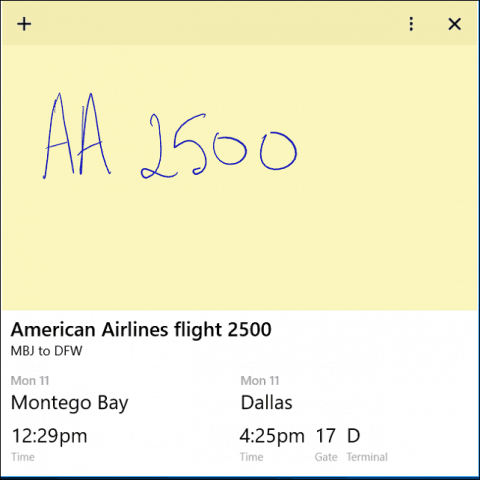
บันทึกย่อช่วยเตือนสามารถระบุเวลาที่คุณอยู่ได้การสร้างรายการสิ่งที่ต้องทำ ข้อความแต่ละบิตที่ป้อนในบรรทัดใหม่จะเปิดใช้งานรายการตรวจสอบบนแถบชื่อเรื่อง คลิกที่มันและข้อมูลที่ปรากฏจะได้รับการยอมรับ คุณสามารถคลิกสัญลักษณ์แสดงหัวข้อย่อยแต่ละรายการเพื่อระบุเมื่องานเสร็จสมบูรณ์
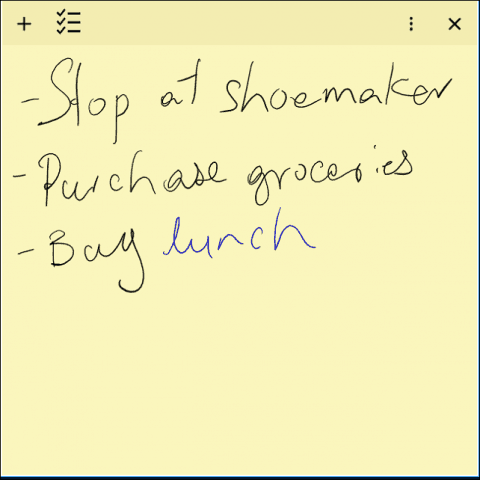
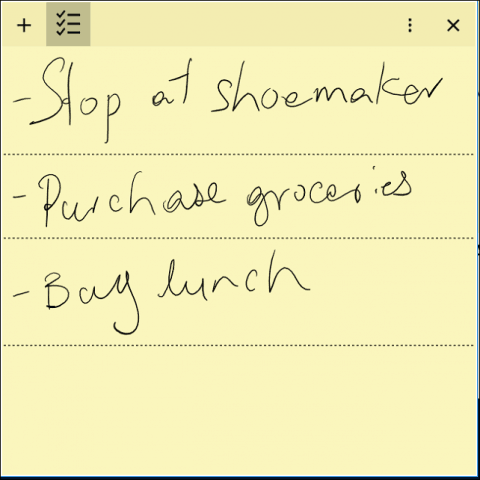
สิ่งเหล่านี้ยินดีต้อนรับผู้ใช้การปรับปรุงอย่างแน่นอนจะประทับใจไม่ว่าคุณจะเป็นเจ้าของแท็บเล็ตหรือใช้คอมพิวเตอร์เดสก์ท็อปแบบเดิม หากคุณต้องการเรียนรู้เพิ่มเติมเกี่ยวกับการใช้ Cortana โปรดดูคอลเล็กชันบทความของเราเกี่ยวกับการใช้ประโยชน์สูงสุด










ทิ้งข้อความไว้